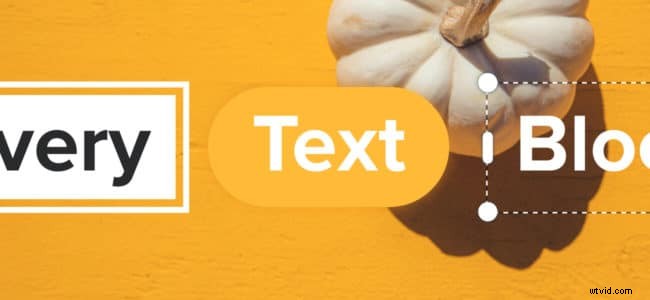
Agregar texto es una de las cosas que convierte su video de una simple colección de diapositivas en un poderoso instrumento de marketing. Es por eso que aquí en Wave.video, nos esforzamos mucho en desarrollar la función de texto en video y asegurarnos de que sea conveniente y fácil de usar.
Conozca la última actualización de Wave.video:efectos separados para cada bloque de texto.
Cómo solían ser las cosas
En Wave.video, puede agregar varios bloques de texto (o líneas de texto) a cada diapositiva. A continuación, puede elegir entre 23 efectos de texto animados diferentes o dejar el texto sin formato (es decir, sin ninguna animación).
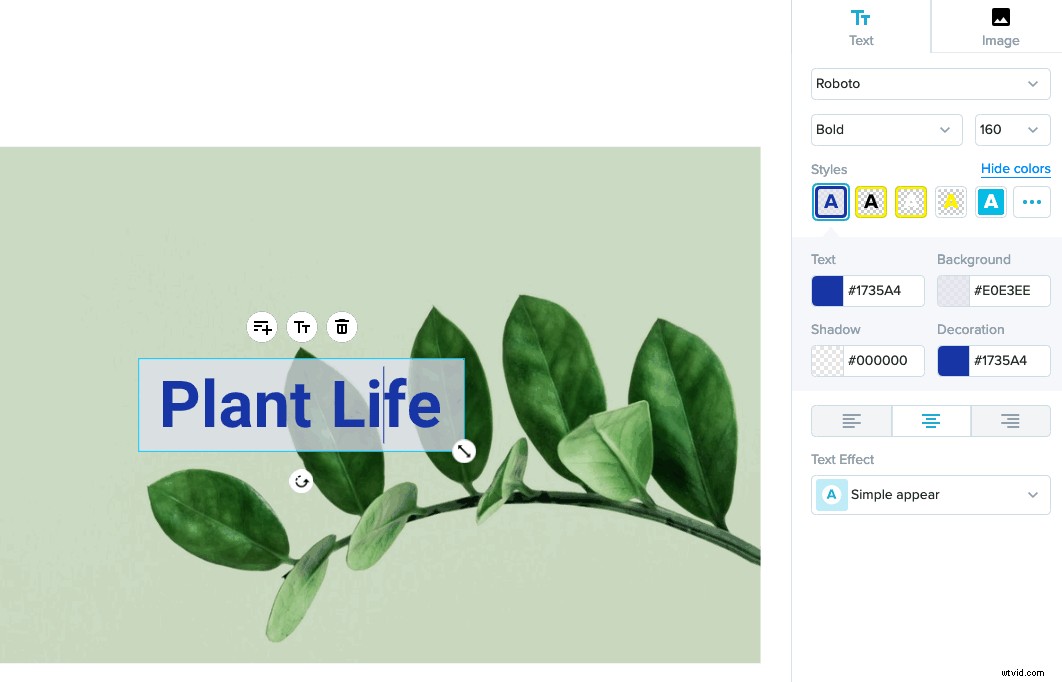
En el pasado, si agregaba más de una línea de texto a la diapositiva y deseaba aplicarles un efecto de texto a todas, solo podía hacerlo de forma masiva. Es decir, dos líneas de texto, un efecto de texto (incluso en el estado desagrupado).
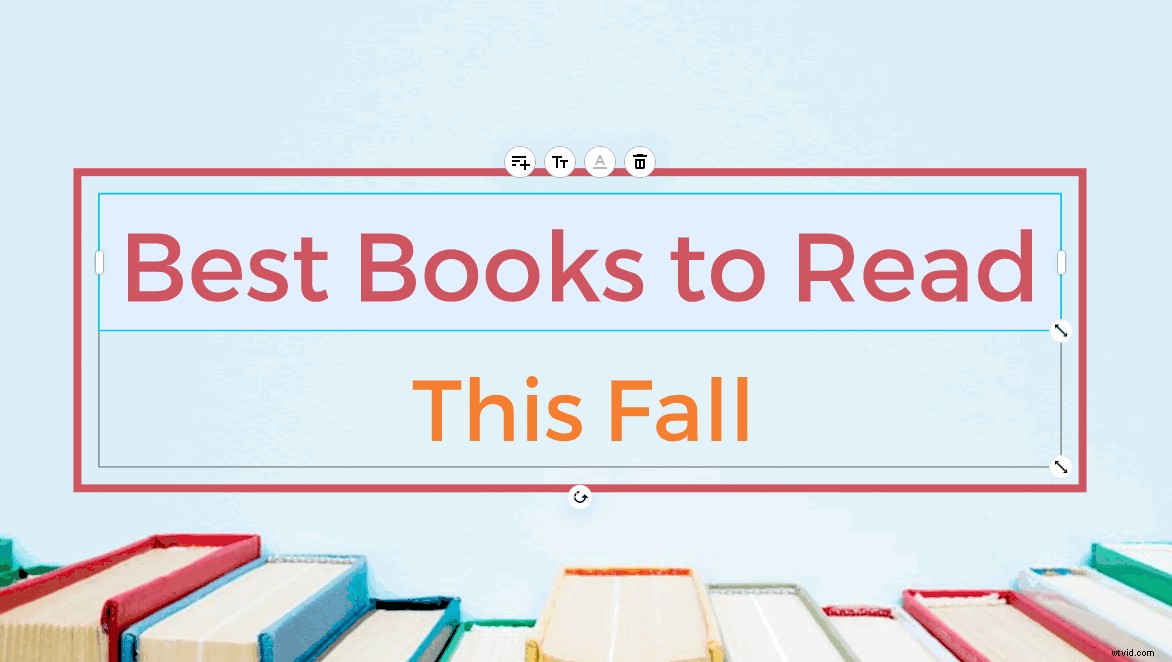
Cómo funcionan ahora los efectos animados para bloques de texto independientes
Ahora, puede aplicar un efecto animado diferente a cada línea de texto que tenga en su video. Esto es un factor decisivo cuando se trata de hacer que su video sea más único y llamativo.

Aquí se explica cómo usar diferentes efectos para líneas de texto separadas
Para aplicar esta nueva función, esto es lo que debe hacer. Primero, agregue varias líneas de texto a su diapositiva de video.
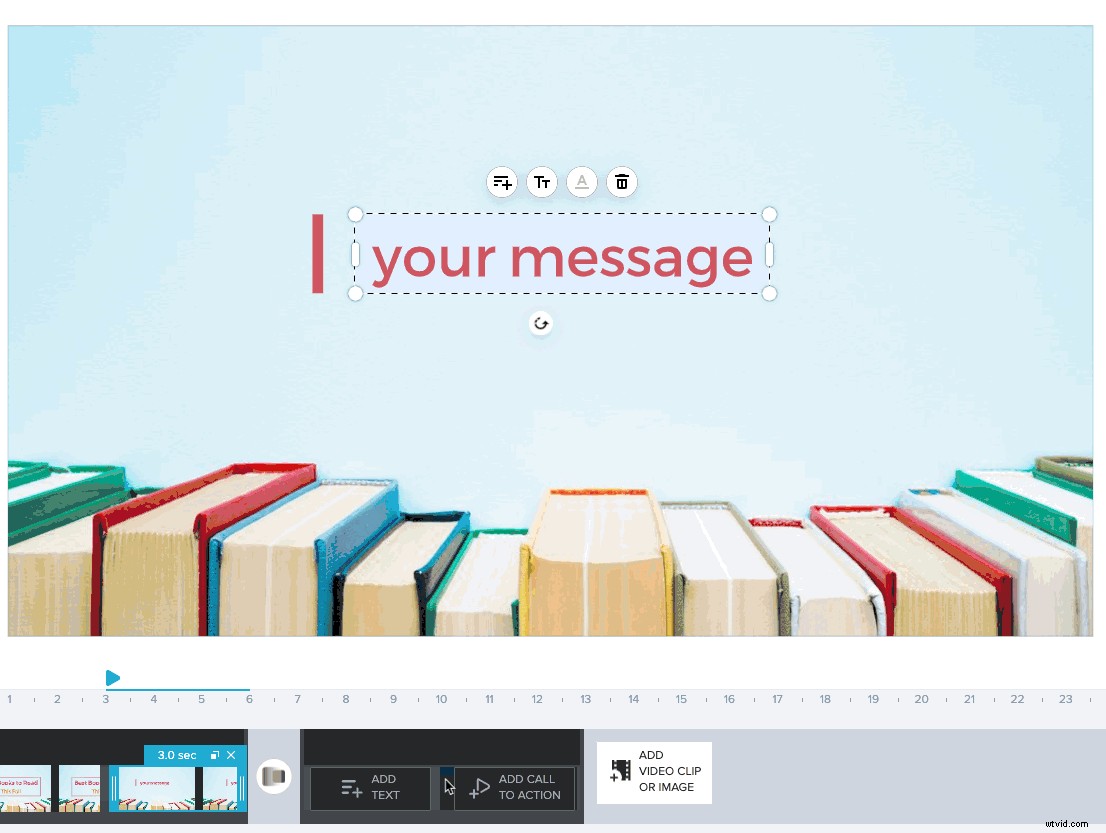
Después de eso, desagrupe las líneas de texto. De esta manera, se pueden editar por separado unos de otros.
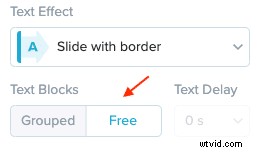
Luego puede agregar varias líneas de texto, y cada una de ellas puede tener su propio efecto de texto animado.
Si desea volver a agrupar las líneas, simplemente haga clic en el botón "Agrupado" en el inspector de texto. Si aplicó diferentes efectos animados a diferentes líneas de texto, los bloques de texto agrupados heredarán el efecto que se aplicó a la primera línea.
¿Cómo es útil esta nueva función?
La capacidad de aplicar diferentes efectos a líneas de texto separadas en su video abre una variedad de oportunidades de marketing.
Te da más libertad creativa a la hora de hacer tus vídeos. Ahora, no necesita usar solo un efecto animado para el texto. En lugar de eso, experimenta para ver qué funciona mejor para este o aquel video.
¿Cómo vas a utilizar la nueva función? ¡Comparte en los comentarios!
